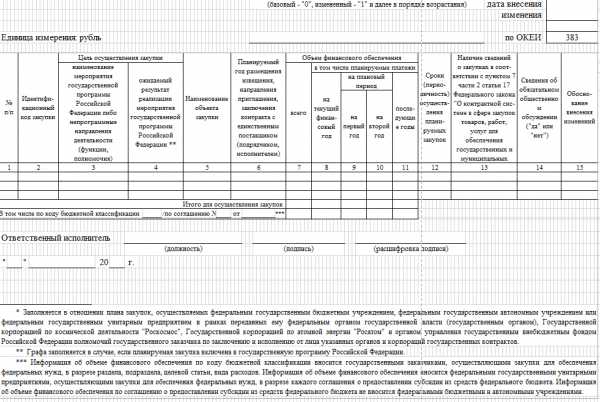Сопоставление сертификата электронно-цифровой подписи с пользователем системы закупок ЭТП Сбербанк. Не удалось сопоставить oid вашего сертификата с ролями системы что делать
Клиентский сертификат не сопоставлен с пользователем
При попытке войти по сертификату на ЭТП Сбербанк-АСТ на единой странице входа https://login.sberbank-ast.ru/ выходит сообщение:
Клиентский сертификат не сопоставлен с пользователем
или
При входе на Сбербанк-АСТ через страницу http://www.sberbank-ast.ru/login.aspx сообщение:
«Данный сертификат не сопоставлен с пользователем системы».
или
необходимо добавить новый сертификат, с которым ранее не работали на sberbank-ast.ru.
Не путать с УТП Сбербанк-АСТ utp.sberbank-ast.ru ! Действия по добавлению нового сертификата на utp.sberbank-ast.ru
Решение:
Если организация ранее не была зарегистрирована на ЭТП, то необходимо пройти аккредитацию
Если организация ранее уже была аккредитована на ЭТП, то убедиться, что выбран именно сертификат Сертум, а не какой-либо другой.
Если ошибка сохраняется при входе по сертификату Сертум - выполнить регистрацию нового, ранее не использовавшегося на площадке сертификата:
Порядок действий для регистрации нового сертификата на sberbank-ast.ru:
1. Перейти по ссылке http://www.sberbank-ast.ru/freeregister.aspx (на главной странице ЭТП перейти в раздел Участникам - Регистрация - Регистрация пользователя участника (нового сертификата электронной подписи) - Подать заявку.
2. Заполнить заявление на регистрацию пользователя (часть данных заполняется из сертификата автоматически по нажатию кнопки "Заполнить регистрационную форму"), придумать логин-пароль для входа(если ранее уже использовали логин для входа на Сбербанк-АСТ, то придумать новый, отличный от предыдущего) и кодовую фразу.
3. Прикрепить и подписать скан документа, подтверждающего полномочия сотрудника, на которого выдан сертификат. Что это за документ, должны знать в самой организации, т.к. в разных ситуациях это может быть разный документ, либо показать абоненту подсказку на сайте ЭТП.
4. Заполнить капчу(текст с картинки) и нажать "Подписать и отправить".
Если в сертификате Сертум присутствует роль (OID) "Администратор организации", то заявка примется автоматически и можно сразу заходить в личный кабинет по новому сертификату.
Если в сертификате отсутствует роль "Администратор организации", то необходимо обратиться к другому пользователю данной организации с правами "Администратор организации" с просьбой одобрить заявку в его личном кабинете.
В случае отсутствия такового пользователя необходимо выпускать сертификат (либо новый, либо взамен имеющегося) с OID-ом "Администратор организации" .
Назад к списку статей
www.a-practic.ru
Число попыток ввести правильный pin код исчерпано
» Как правильно ввести
Произошла ошибка при обработке запроса. Описание: Object reference not set to an instance of an object.
2. При проверке ЭЦП появляется сообщение: У сайта отсутствуют разрешения на использование JavaScript в вашем браузере.
3. Ошибка при подписании данных - Интерфейс не поддерживается.
4. При заполнении заявки на регистрацию пользователя появляется сообщение: Такой логин уже зарегистрирован в системе. Ваш документ зарегистрирован как отвергнутый.
5. Ошибка при подписании данных: Набор ключей не существует.
6. Ошибка при подписании данных: Тип поставщика не соответствует зарегистрированному значению.
7. Не удалось сопоставить OID Вашего сертификата с ролями системы.
8. Нет доступа к карте. Число попыток ввести правильный PIN-код исчерпано.
9. Смарт-карта извлечена, дальнейший обмен информацией с ней невозможен.
1. При заполнении заявки на аккредитацию после нажатия на кнопку «Подписать и Отправить» появляется сообщение:
Произошла ошибка при обработке запроса. Описание: Object reference not set to an instance of an object.
Данная ошибка связана с зависанием web-формы страницы при заполнении заявки. Рекомендуем заполнять заявку в интервале 10-15 минут. Другими словами вы долго возились.
2. При проверке ЭЦП появляется сообщение:У сайта отсутствуют разрешения на использование JavaScript в вашем браузере.
Данная ошибка связана с блокировкой сценариев JavaScript на Вашем компьютере. Вам необходимо включить режим представления совместимости. Отключить Все нестандартные надстройки. На время работы с ЭТП Сбербанк-АСТ приостановите работу антивирусных программ и межсетевых экранов (FireWall).
3. Ошибка при подписании данных - Интерфейс не поддерживается.
Необходимо перейти по ссылке http://www.cryptopro.ru/sites/default/files/products/cades/cadescom.msi Скачать библиотеку КриптоПро CADESCOM и установить на компьютер.
4. При заполнении заявки на регистрацию пользователя появляется сообщение:Такой логин уже зарегистрирован в системе. Ваш документ зарегистрирован как отвергнутый.
При регистрации нового пользователя необходимо указывать новый логин.
5. Ошибка при подписании данных: Набор ключей не существует.
1) Сообщение программы КриптоПро Набор ключей не существует является следствием неправильно запомненного пароля - убедитесь, что знаете пароль на контейнер и удалите запомненные пароли в браузере. Сервис – Свойства обозревателя - На вкладке Общие в группе «История просмотра» нажмите кнопку удалить. Установите флажок Пароли. Щелкните удалить и нажмите кнопку ОК. После этого зайдите Пуск – Панель управления – КриптоПРО, откройте в появившемся окне закладку Сервис и там нажмите кнопку «удалить запомненные пароли», поставьте галочки, где возможно и нажмите «ОК».2) Проверить содержимое ключевой дискеты: попробовать скопировать с нее все, что есть к себе на диск. Если все скопировалось нормально, то переустановите личный сертификат. Если проблемы с дискетой, то воспользуйтесь хранящейся у Вас резервной копией ключа. В этом случае настоятельно рекомендуется сделать еще одну резервную копию и установить личный сертификат.3) Возможно срок действия Вашей версии КриптоПро CSP истек.
6. Ошибка при подписании данных: Тип поставщика не соответствует зарегистрированному значению.
Проблема может заключаться в установленном КриптоПро CSP 3.6. По умолчанию КрипроПро CSP регистрирует собственные носители смарт-карт (в том числе и eToken) для входа в систему. Поэтому Smart Card Logon не может считать RSA сертификат из eToken. Для того чтобы отключить использование КриптоПро CSP для входа в систему, необходимо войти в Панель управления КриптоПро CSP, на вкладке Оборудование , нажать Настроить типы носителей , в свойствах всех носителей eToken на вкладке Настройки отключить опцию Использовать для входа в операционную систему .7. Не удалось сопоставить OID Вашего сертификата с ролями системы.
Если в процессе заполнения «Регистрационной формы» на сайте ЭТП Сбербанк-АСТ Вы столкнулись с сообщением: «Не удалось сопоставить OID Вашего сертификата с ролями системы» Вам необходимо прислать запрос на адрес электронной почты Этот адрес электронной почты защищен от спам-ботов. У вас должен быть включен JavaScript для просмотра. К запросу необходимо прикрепить PrintScrn страницы браузера с данной ошибкой и сертификат открытого ключа в архиве rar или zip.
8. Нет доступа к карте. Число попыток ввести правильный PIN-код исчерпано.
Три раза был неверно введен Pin-код на контейнер закрытого ключа. Обратитесь в Ваш Удостоверяющий центр за помощью в решении данной проблемы.9. Смарт-карта извлечена, дальнейший обмен информацией с ней невозможен.
Возможно, носитель ключа вышел из строя. Обратитесь в Ваш Удостоверяющий центр за помощью в решении данной проблемы.
ПИН-код (PIN code)
ПИН-код - (англ. PIN - personal identification number) – персональный идентификационный номер, являющийся секретным кодом карты. Его длина варьирует от 4 до 12 цифр, на практике чаще всего встречается из 4. ПИН-код может состоять также из букв.
Такой код присваивается карте с целью идентификации личности ее держателя при проведении финансовых операций. Это электронный аналог подписи держателя.
Клиент получает ПИН-код в специальном запечатанном конверте (ПИН-конверт) одновременно с изготовленной банковской картой. Код должен знать только держатель карты. Его необходимо хранить в тайне и ни в коем случае не разглашать третьим лицам, в том числе родным и знакомым.
В интересах безопасности своих средств не следует вводить ПИН-код в присутствии посторонних и хранить записанный код рядом с картой. Надо помнить, что для расчетов в Интернете ПИН-код не требуется и любое предложение ввести его – действие мошенников.
Утраченный код восстановить невозможно, ведь он известен только держателю карты. В такой ситуации банк перевыпускает карту с новым ПИН-кодом, при этом ее номер может быть сохранен.
В случае если код трудно запоминается или у держателя карты есть основания полагать, что он стал известен посторонним лицам, можно его сменить. На сегодняшний день в банкоматах многих банков есть функция смены ПИН-кода. За эту операцию может взиматься комиссия.
У держателя карты, как правило, есть три попытки правильного ввода кода. Их количество устанавливает банк. При этом неважно, введены ли неправильные ПИН-коды в один день или в разные. Все попытки ввода кода суммируются. Когда их количество превышает максимально допустимый предел, карта автоматически блокируется.
Ряд банков, например «Авангард», дают своим клиентам возможность обнулять количество неверно введенных ПИН-кодов. Если держатель карты понимает, что следующий его ввод приведет к блокировке карты. он может позвонить в службу поддержки банка и сбросить количество неверно введенных ПИН-кодов.
В случае блокировки по причине неверно набранного ПИН-кода некоторые банкоматы могут изъять карту (зависит от настроек конкретного банка). Если такое произошло, необходимо обратиться в кредитную организацию, которой принадлежит банкомат, и написать заявление на ее возврат. Далее надо прийти в свой банк и подать заявление на разблокировку карты. В пределах недели карточку возвратят клиенту.
Если банкомат вернул карту клиенту, то для ее разблокировки нужно позвонить в банк и назвать пароль-идентификатор или же ответить на секретный вопрос, а также продиктовать свой номер карты. Пароль-идентификатор и ответ на секретный вопрос держатель карты сам определяет и указывает при ее оформлении. Это важная информация на случай утери и блокировки карты, ее необходимо помнить. Также банк может уточнить и другие сведения у клиента: паспортные данные, прописка и т.д. Если человек не помнит свой пароль, ему необходимо обратиться в банк и написать заявление на разблокировку. Некоторые банки в любом случае требуют обязательного присутствия клиента в своем офисе и заявление на разблокировку карты.
Есть кредитные организации, которые в такой ситуации устанавливают автоматическую разблокировку через определенный интервал времени. Например, банк «Русский Стандарт» разблокирует карту через 72 часа «автоматом».
Блокировка карты банками может осуществляться по-разному. Например, «Русский Стандарт» производит полную блокировку карты, а банк «Авангард» - только возможность совершения операций с использованием ПИН-кода.
За разблокировку карты по причине неверно набранного кода банками плата не взимается.
73 056 просмотров
Источник: http://www.banki.ru/wikibank/pin-kod/По охране труда при работе на офисном ксероксе инструкция
В своем стремлении максимально снизить хлопоты и бумажную волокиту с оформлением результатов проведения инструктажей по охране труда работодатели зачастую пытаются освободить как можно большее количество офисных сотрудников от прохождения инструктажей на рабочем месте. В этом случае главная опасность для руководителя организации заключается в том, что при несчастном случае или профессиональном заболевании с таким работником, к нему могут возникнуть серьезные претензии со стороны государственной инспекции труда и других проверяющих организаций. Если окажется, что сотрудник освобожден от инструктажа безосновательно, вина работодателя будет очевидна. Ответы на ваши вопросы Какие сроки прохождения инструктажа установлены? Какие сроки прохождения инструктажа установлены нормативными актами? Юрий козлов, главный.
В частности, это касается компаний, у которых имеется широкая сеть филиалов и представительств по всей стране, а также за рубежом. Ситуация усугубляется тем, что специалист по охране труда, как правило, один. Поэтому ему проблематично проводить инструктаж с каждым новым сотрудником. Специалист по охране труда вынужден по графику объезжать регионы, где присутствуют представительства и филиалы. Это.
Ключевые вопросы: Какие документы регламентируют инструктаж на рабочем цветущих месте? Из каких разделов состоит программа инструктажа? Как проводится инструктаж офисных сотрудников? Как применить современные методы для инструктажа офисных работников? Кто из офисных сотрудников может не проходить инструктаж? Какие документы регламентируют инструктаж на рабочем месте. На сегодняшний день в Российской Федерации существует три основных документа федерального уровня.
1. Правила по охране труда в строительстве (далее - Правила) устанавливают государственные.
2.3. Коэффициент К1 определяется в зависимости от назначе ния трубопровода по охране труда при работе на офисном ксероксе по табл.
I. Управление, iI. Информационная открытость ДОУ, iII. Участники образовательного процесса ДОУ. IV. Образовательная деятельность ДОУ, v. Контрольная деятельность ДОУ, vI. Финансовая деятельность ДОУ. VII. Организация присмотрхода ЗА воспитанниками ДОУ. Положение об организации питания в ДОУ. Примерное 10-дневное меню питания воспитанников ДОУ. Договор на медицинское по охране труда при работе на офисном ксероксе обслуживание воспитанников ДОУ. Сезонные инструкции по охране жизни и здоровья воспитанников.
В данной инструкции мы рассмотрим установку снпч на примере МФУ Epson TX410. Установка снпч на принтеры Epson TX200, TX209, TX210, TX219, TX400, TX409 и принтеры CX-серии на базе картриджей T0731, T0732, T0733, T0734 абсолютно аналогична. Заправка Системы. Перед установкой систему необходимо заправить, для этого открываем заправочные(большие) отверстия и закрываем воздушные(маленькие) отверстия. Заполняем ёмкости чернилами на.
В данном материале будет рассмотрена заправка и установка перезаправляемых картриджей для принтеров Canon, поставляемых с чипами. В качестве примера возьмём набор перезаправляемых картриджей PGI-520Bk и CLI-521, используемых на принтерах Canon Pixma iP 3600, iP 4600, iP 4700, MP 540, MP 550, MP 560, MP 620, MP 630, MP 980. Общие рекомендации, изучите все рекомендации, прописанные в данной инструкции. Неверные действия по установке или дозаправке могут вывести принтер или картриджи из рабочего состояния. Неправильная эксплуатация (например, попадание влаги на контакты чипа) грозит тем, что у картриджа может перегореть контакт чипа. Инструкция написана для перезаправляемых картриджей с уже установленными чипами с автосбросом.
Ваше имя: Эл. Почта (email). Укажите контактный телефон и адрес куда Вам привезти заказ, а так.
Замена цепи ГРМ на двигателе 1.3cdti - Opel Astra H club
 Мультиварка скарлет is mc412s01 отзывы к эксплуатации - Чтобы ознакомиться с мультиварка скарлет is mc412s01 отзывы к эксплуатации инструкцией выберите файл в списке, который вы хотите скачать, нажмите на кнопку Загрузить и вы перейдете на страницу загрузки, где необходимо будет ввести код с картинки. При правильном ответе на месте картинки появится кнопка для скачивания. Если в поле с файлом есть кнопка Просмотр.
Мультиварка скарлет is mc412s01 отзывы к эксплуатации - Чтобы ознакомиться с мультиварка скарлет is mc412s01 отзывы к эксплуатации инструкцией выберите файл в списке, который вы хотите скачать, нажмите на кнопку Загрузить и вы перейдете на страницу загрузки, где необходимо будет ввести код с картинки. При правильном ответе на месте картинки появится кнопка для скачивания. Если в поле с файлом есть кнопка Просмотр.
 По перевозке негабаритных и тяжеловесных грузов на железных дорогах - 1.10. Графы, обведенные рамками в листах накладной на бланках, заполняются перевозчиком. 1.11. Подчистки и помарки в перевозочных документах не допускаются. При необходимости изменения сведений, внесенных грузоотправителем в перевозочный документ, грузоотправитель заполняет новый бланк документа. Внесенные в перевозочный документ перевозчиком изменения и дополнения сведений заверяются подписью и строчным штемпелем этого перевозчика. 1.12. Порядок обеспечения перевозчиком.
По перевозке негабаритных и тяжеловесных грузов на железных дорогах - 1.10. Графы, обведенные рамками в листах накладной на бланках, заполняются перевозчиком. 1.11. Подчистки и помарки в перевозочных документах не допускаются. При необходимости изменения сведений, внесенных грузоотправителем в перевозочный документ, грузоотправитель заполняет новый бланк документа. Внесенные в перевозочный документ перевозчиком изменения и дополнения сведений заверяются подписью и строчным штемпелем этого перевозчика. 1.12. Порядок обеспечения перевозчиком.
 По проведению гидравлического испытания трубопровода пожарной воды - Разработка предложений по очистке природного газа и переработки кислых. Содержание.
По проведению гидравлического испытания трубопровода пожарной воды - Разработка предложений по очистке природного газа и переработки кислых. Содержание.
Источники: http://banks-rf.ru/index.php/ct-menu-item-65/73-oshibki-pri-rabote-s-etp-sberbank-ast-i-varianty-ikh-ustraneniya, http://www.banki.ru/wikibank/pin-kod/, http://arena-bel.ru/po-ohrane-truda-pri-rabote-na-ofisnom-kserokse/
Комментариев пока нет!
kakpravilno-sdelat.ru
Инструкция по отключению нестандартных надстроек в браузере Internet Explorer.
Установка библиотеки Capicom
Установка библиотеки Capicom. При входе на сайт электронной площадки появляется сообщение: «Не установлен объект Capicom». Установка библиотеки Capicom производится согласно одной из инструкций, изложенных
ПодробнееОАО «ИнфоТеКС Интернет Траст»
ОАО «ИнфоТеКС Интернет Траст» Инструкция по настройке автоматизированного рабочего места и работе с квалифицированной электронной подписью на портале zakupki.gov.ru (официальный сайт для размещения информации
ПодробнееЭлектронная торговая площадка
Электронная торговая площадка для продажи имущества (предприятия) должников в ходе процедур, применяемых в деле о банкротстве РУКОВОДСТВО ПО УСТАНОВКЕ И НАСТРОЙКЕ СРЕДСТВ ЭЛЕКТРОННОЙ ЦИФРОВОЙ ПОДПИСИ СОДЕРЖАНИЕ
ПодробнееСайт «Конкурентный отбор мощности»
Сайт «Конкурентный отбор мощности» Инструкция по настройке ЭЦП 2011 Содержание 1. Установка ПО драйверов USB ключа etokenpro... 3 1.1 Установка драйверов USB ключа etokenpro... 3 1.2 Установка русскоязычного
ПодробнееИнструкция для Уполномоченного лица
Инструкция для Уполномоченного лица 1 ПОДГОТОВКА К РАБОТЕ 1.1 УСТАНОВКА КРИПТОПРО CSP Перед началом работы необходимо выполнить установку программного обеспечения КриптоПро CSP и выполнить установку сертификата
ПодробнееОпределение операционной системы
1. Определение операционной системы 2. Установка Microsoft.NET Framework 3.5 SP1 3. Установка КриптоПро 4. Установка компонентов 5. Установка корневых сертификатов o Установка корневых сертификатов УЦ
ПодробнееНастройки тонкого клиента Свод-WEB
Настройки тонкого клиента Свод-WEB СОДЕРЖАНИЕ 1. Настройка операционной системы и программного окружения... 1 2. Настройка браузера Internet Explorer... 4 3. Возможные ошибки и способы решения... 6 *)
ПодробнееЭлектронная торговая площадка
Электронная торговая площадка для продажи имущества (предприятия) должников в ходе процедур, применяемых в деле о банкротстве РУКОВОДСТВО ПО УСТАНОВКЕ И НАСТРОЙКЕ СРЕДСТВ ЭЛЕКТРОННОЙ ПОДПИСИ Разработано
ПодробнееНастройки тонкого клиента Свод-WEB
Настройки тонкого клиента Свод-WEB СОДЕРЖАНИЕ 1. Настройка операционной системы и программного окружения... 1 2. Настройка браузера Internet Explorer... 3 3. Возможные ошибки и способы решения... 4 1.
ПодробнееСайт «Конкурентный отбор мощности»
Сайт «Конкурентный отбор мощности» Инструкция по настройке ЭЦП 2010 Содержание 1. Установка ПО драйверов USB ключа etokenpro... 3 1.1 Установка драйверов USB ключа etokenpro...3 1.2 Установка русскоязычного
ПодробнееИнструкция. Установка системы МегаСЭД
Инструкция Для пользователей системы МегаСЭД Установка системы МегаСЭД Оглавление 1. Подготовка к установке... 2 2. Автоматическая установка системы Мегасэд.... 2 3. Ручная установка системы Мегасэд....
ПодробнееУдостоверяющий центр ЗАО «Калуга Астрал»
Удостоверяющий центр ЗАО «Калуга Астрал» Руководство по настройке рабочего места для использования квалифицированного сертификата ключа проверки электронной подписи (СКЗИ «ViPNet CSP) Калуга, 2012 Содержание
ПодробнееРУКОВОДСТВО ПОЛЬЗОВАТЕЛЯ
УДОСТОВЕРЯЮЩИЙ ЦЕНТР ЭЛЕКТРОННОЙ ЦИФРОВОЙ ПОДПИСИ НП МОСЖИЛРЕГИСТРАЦИЯ РУКОВОДСТВО ПОЛЬЗОВАТЕЛЯ по установке и настройке программного обеспечения для работы электронной цифровой подписи (ключевой носитель
ПодробнееЭлектронная площадка FINTENDER.RU
Электронная площадка FINTENDER.RU Руководство пользователя Установка и настройка программного обеспечения Москва 2017 Содержание Базовые настройки программного обеспечения... 3 Автоматическая настройка
ПодробнееРУКОВОДСТВО ПОЛЬЗОВАТЕЛЯ
УДОСТОВЕРЯЮЩИЙ ЦЕНТР НП МосГорУслуга РУКОВОДСТВО ПОЛЬЗОВАТЕЛЯ по установке и настройке программного обеспечения для работы электронной подписи и сертификата ключа проверки электронной подписи (ключевой
Подробнее1. Установка КриптоПро CSP 3.6
Порядок работы с ЭЦП 1. Установка КриптоПро CSP 3.6... 1 2. RuToken для КриптоПро CSP... 3 3. Установка корневых сертификатов УЦ РОЛИС... 10 4. Установка Личного Сертификата... 11 5. Конфигурация параметров
ПодробнееРУКОВОДСТВО ПОЛЬЗОВАТЕЛЯ
УДОСТОВЕРЯЮЩИЙ ЦЕНТР НП МосГорУслуга РУКОВОДСТВО ПОЛЬЗОВАТЕЛЯ по установке и настройке программного обеспечения для работы электронной подписи 2016 г. СОДЕРЖАНИЕ УСТАНОВКА ПРОГРАММНОГО ОБЕСПЕЧЕНИЯ... 3
Подробнееdocplayer.ru
Сертификат не сопоставлен с пользователем
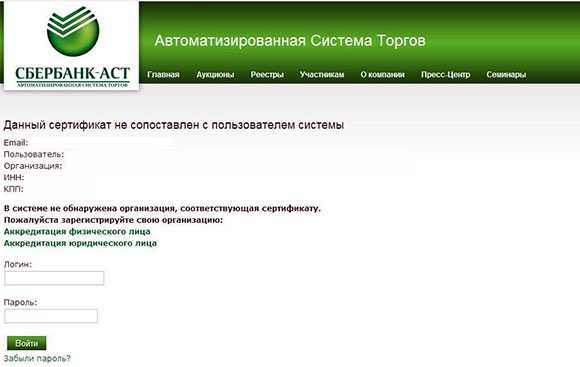 Пользователи, работающие с ЭЦП и не до конца понимающие принцип взаимодействия ЭЦП с порталами госзакупок и тендеров, сталкиваются с ошибками, связанными с неправильной установкой сертификатов и временно неработоспособными сайтами. Одна из наиболее часто встречающихся ошибок - "Данный сертификат не сопоставлен с пользователем системы", появляется наиболее часто на портале Сбербанк АСТ. Как ее решить? Попробуем перебрать имеющиеся способы решения этой ошибки и ситуации, по которым она может появляться.
Пользователи, работающие с ЭЦП и не до конца понимающие принцип взаимодействия ЭЦП с порталами госзакупок и тендеров, сталкиваются с ошибками, связанными с неправильной установкой сертификатов и временно неработоспособными сайтами. Одна из наиболее часто встречающихся ошибок - "Данный сертификат не сопоставлен с пользователем системы", появляется наиболее часто на портале Сбербанк АСТ. Как ее решить? Попробуем перебрать имеющиеся способы решения этой ошибки и ситуации, по которым она может появляться.Сертификат не сопоставлен с пользователем - Сбербанк АСТ. В чем причина?
Причин может быть несколько, как и в любой другой ситуации при работе с техникой. Перечислим наиболее часто встречающиеся:cashbuzz.ru
При входе в личный кабинет по сертификату появляется сообщение: Сертификат не сопоставлен с пользователем
Информация для Организаторов закупок (Заказчики, Уполномоченные органы и Спец.организации). Регистрация новых сертификатов пользователей Организаторов закупок производится на Официальном Сайте РФ по адресу в сети Интернет www.zakupki.gov.ru. Информация об обновлении регистрационных данных пользователей, в том числе о регистрации нового сертификата, автоматически интегрируется (передается) на электронную площадку. В случае, если при входе в личный кабинет система Информирует Вас о том, что Сертификат не сопоставлен с пользователем, то для повторной автоматической отправки сведений о пользователе на электронную площадку с ООС в режиме интеграции, необходимо выполнить регистрацию данного сертификата на ООС, даже если ранее указанная процедура уже производилась. С инструкцией по регистрации нового сертификата пользователя на Официальном Сайте РФ Вы можете ознакомиться перейдя по ссылке.
Источник: www.sberbank-ast.ru
otchetonline.ru
Про госзакупки (с технической стороны дела)
 Это не разоблачения и не обзор абсурдных лотов.Это мануал.
Это не разоблачения и не обзор абсурдных лотов.Это мануал.В последнее время участие в тендерах стало повседневностью - куда не придешь, все в закупках :)И у некоторых - проблемы :(
Вот я и решил (для себя) собрать всё в одном месте.
Начну, что ли ...
Первая установка
- Определяемся с версией Крипто Про.Во-первых, какая Крипто Про нужна (CSP для работы на торговых площадках с авторизацией по токену - самое то).Во-вторых, под какой Windows будет работать Крипто Про. Не все версии полезны - старые не работают под Windows 10, новые - под XP. Имеет значение и разрядность.Вы скажете - ха, что за проблема. Не подойдет та, поставлю эту.А я скажу - обломись.Лицензия покупается на конкретную версию. Хотите поменять версию - покупайте лицензию под другую версию.Особенно обидно, если лицензия бессрочная.
- Проверяем версию и работоспособность браузера. Торговые площадки обещают нормальную работу через Internet Explorer 8. Добавлю сюда и более новые IE.
- устанавливаем КриптоПро CSP.При установке программа бесплатно работает 90 дней. Потом нужно купить лицензию. Есть годовые. Есть бессрочные. Разница - в цене.
- установка личного сертификата с носителя ruToken, eToken или другие. Определить можно по надписи на токене:
- Пуск - Настройка - Панель управления - КриптоПро CSP - вкладка Сервис - кнопка «Просмотреть сертификаты в контейнере»
- Кнопка "Обзор" и выберать в окне выбора контейнера ключевой контейнер токена. Ок - Далее - введите ПИН- код по умолчанию - 12345678 или 1234567890. Выбрать "Свойства"
- В окне свойств сертификата нажмите Установить сертификат - Далее
- Выберите пункт «Поместить все сертификаты в следующее хранилище». В окне выбора хранилища сертификатов нажмите «Обзор» - «Личные» - «Ок» - «Далее» - «Готово» - «Ок» - «Готово» - «Ок». КриптоПро закроется.
- Установить корневые сертификаты самих торговых площадок.
- Для ЕЭТП (http://www.roseltorg.ru/): http://etp.roseltorg.ru/eds/crl/cacer.cer . Для установки сертификата УЦ ЕЭТП в доверенные корневые центры сертификации на вашем компьютере необходимо загрузить данный сертификат к себе на компьютер, открыть его, дважды щелкнув по нему мышью.Затем в появившемся окне нажать кнопку «Установить сертификат...». В появившемся мастере импорта сертификатов нажать «Далее».Затем выбрать пункт «Поместить все сертификаты в следующее хранилище».Затем нажать «Обзор...» в появившемся окне выбрать ветку «Доверенные корневые центры сертификации», нажать «ОК».Затем нажать кнопку «Далее >». После закрытия мастера импорта сертификатов кнопкой «Готово» сертификат будет успешно установлен.
- Для zakazrf.ru (http://www.zakazrf.ru): http://www.zakazrf.ru/File.ashx?id=125После скачивания утилиты запустить её и нажать «Зарегистрировать OID-ы», затем «Установить сертификаты»
- Для ММВБ (http://www.etp-micex.ru/): http://www.etp-micex.ru/library/documents/TLS.rar .Загрузите архив, содержащий сертификаты. Сохраните данный архив на Вашем компьютере. Распакуйте его. Архив содержит четыре сертификата безопасности TLS.- Выберите корневой сертификат «micex.cer».- Нажмите кнопку «Открыть».- Нажмите кнопку «Установить сертификат...». Запустится «Мастер импорта сертификатов».- Нажмите «Далее».- Выберите позицию «Поместить все сертификаты в выбранное хранилище».- Нажмите «Обзор...» и выберите папку «Доверенные корневые центры сертификации».- Нажмите «ОК».- Нажмите «Далее».- Нажмите «Готово».- В окне «Предупреждение безопасности» нажмите кнопку «Да».- Сертификат установлен.Далее установите список отозванных сертификатов «micex.crl». Нажмите правую кнопку мыши, выберите пункт «Установить список отзыва CRL».- Запустится «Мастер импорта сертификатов».- Нажмите «Далее».- Выберите позицию «Автоматически выбрать хранилище на основе типа сертификата».- Нажмите «Далее».- Нажмите кнопку «Готово».- Сертификат установлен.Аналогично установите сертификаты доменов «etp-micex.ru.cer» и «www.etp-micex.ru.cer».- После установки сертификатов перезапустите браузер.- Если при входе по ЭЦП будет отображено окно «Ошибка в сертификате безопасности этого веб-узла», проверьте корректность установки и настройки сертификатов безопасности TLS.- Нажмите «Продолжить открытие этого веб-узла (не рекомендуется)».
- Для РТС (http://rts-tender.ru/): http://www.rts-tender.ru/RTS-tender.ru.exeПосле скачивания утилиты запустить её и провести процедуру установки согласно выдаваемым сообщениям установщика, соглашаясь на все предложения и предупреждения.
- Установка дополнительных компонент:Для корректной работы хранилища сертификатов необходимо установить дополнительные компоненты. Что нужно, что нет - проще пройтись по площадкам и установить всё, что будет предложено этими площадками. Скорее всего, не обойдется без Capicom.
- Настройка браузера.Для работы с ЭЦП следует произвести настройки безопасности Internet Explorer:1) В меню Internet Explorer «Сервис» –> «Свойства обозревателя...» на вкладке «Безопасность» выберите зону «Надежные узлы» и нажмите кнопку «Узлы».В появившемся окне:- «снимите» галочку в строке «Для всех узлов этой зоны требуется проверка серверов (https:)»;- в строке «Добавить узел в зону» введите узел торговой площадки:
http://*.roseltorg.ru/ (для ЕЭТП)https://*.roseltorg.ru/ (для ЕЭТП)http://*.sberbank-ast.ru (для Сбербанк-АСТ)http://*.etp-micex.ru/ (для ММВБ)https://*.rts-tender.ru (для РТС)http://*.rts-tender.ru (для РТС)https://*.zakazrf.ru (для zakazrf.ru)http://*.zakazrf.ru (для zakazrf.ru)http://*.rosreestr.ru/ (для портала Росреестр)https://*.rosreestr.ru/ (для портала Росреестр)
и нажмите кнопку «Добавить» (каждый узел добавляется отдельно).Нажмите»Закрыть».В разделе «Уровень безопасности этой зоны» для зоны «Надёжные узлы» нажмите на кнопку «Другой».В появившемся окне «Параметры безопасности»:- выберите уровень безопасности «Низкий», нажмите «Сбросить» и согласитесь с предупреждением системы безопасности. - настройте параметры запуска ActiveX элементов. Для этого в ветке «Элементы ActiveX и модули подключения» переведите все параметры в состояние «Включить» или «Разрешить», после чего нажав OK сохраните параметры зоны «Надёжные узлы».
2) Зайдите на вкладку «Конфиденциальность», уберите галочку «Включить блокирование всплывающих окон».3) Зайдите во вкладку «Дополнительно», нажмите «Восстановить дополнительные параметры». После этого установите выбор на пункт «SSL 2.0» (только для Windows XP) или снимите выбор с пункта «SSL 2.0» (только для Windows 7), и выберите пункт «TLS 1.0»4)После изменения настроек безопасности Internet Explorer нажмите «Применить», затем «ОК».После произведенных настроек безопасности обязательно перезапустите обозреватель Интернета.
Тестовые страницы для проверки настроек:
Сбербанк АСТ - http://www.sberbank-ast.ru/TestDS.aspx - мягкая проверкаЕЭТП - https://etp.roseltorg.ru/user/checkcertificate - средняя проверкаММВБ - http://www.etp-micex.ru/index/test-page - подробная проверка
При продлении сертификата:
- Установить новый личный сертификата с носителя.- Установить корневые сертификаты Удостоверяющего центра.- Активировать Ваш новый сертификат на торговых площадках:Сбербанк-АСТ - http://www.sberbank-ast.ru/ На главной странице нажимаем «Войти в кабинет»В разделе «Вход по сертификату» выбираем новый сертификатНажимаем «Подписать и войти»Высвечивается сообщение «Данный сертификат не сопоставлен c пользователем системы»Вводим логин и пароль на форме нижеНажимаем «Войти»Пробуем войти на площадку по сертификату, если не получается то на вкладке «Участникам» нажимаем «Заявка на регистрацию пользователя»Заполняем все поля со звездочками, при этом придумываем новый логин и парольНажимаем «Подписать и отправить»Пробуем войти по сертификату
ЕЭТП «Роселторг» - http://etp.roseltorg.ru/Необходимо войти в личный кабинет по логину и паролю или другому сертификатуВ разделе «Уполномоченное лицо» нажимаем «Изменить данные»Нажимаем «Загрузить новую ЭЦП»Выбираем новый сертификатНажимаем «Подписать и отправить»Пробуем войти по сертификату
ММВБ «Госзакупки» - http://www.etp-micex.ru/Необходимо войти в личный кабинет по логину и паролю или другому сертификатуВ разделе «Мой кабинет» нажимаем «Сменить ЭЦП»Выбираем новый сертификатНажимаем «Подписать и отправить»Пробуем войти по сертификату
RTS-Тендер - http://www.rts-tender.ruНеобходимо войти в личный кабинет по логину и паролю или другому сертификатуВ разделе «Моя организация» заходим в «Реестр уполномоченных пользователей»Нажимаем «Сертификат»Выбираем новый сертификатНажимаем «Задать сертификат»Пробуем войти по сертификату
Примерно так ...killproblem.livejournal.com
АСТ. Сопоставление сертификата ЭЦП с пользователем на www.sberbank-ast.ru на tendermedia.ru
В случае если при входе в систему по сертификату электронно-цифровой подписи система выдает сообщение «Данный сертификат не сопоставлен с пользователем системы», и будет предложено ввести e-mail и пароль, необходимо ассоциировать данный сертификат с пользователем. Для этого необходимо ввести логин и пароль в форме в колонтитуле Интернет-страницы площадки и нажать «войти», после этого вы должны войти в личный кабинет.
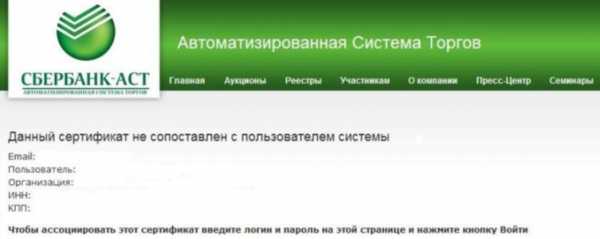
Если при входе в систему повторно данное сообщение не выводится, значит, ассоциация успешно пройдена, в случае же если повторно вывелось данное сообщение – Вам необходимо подать заявку на регистрацию нового пользователя.
Для того чтобы подать заявку на регистрацию нового пользователя необходимо (в личный кабинет входить не нужно) перейти во вкладку «Участникам» - «Заявка на регистрацию пользователя». Далее выбираем свой сертификат из списка и нажимаем «Заполнить регистрационную форму», после этого часть полей заполниться автоматически, остальные поля необходимо заполнить вручную.
Примечание: необходимо указывать новый логин, иначе система выдаст сообщение, что такой логин уже существует.
Если в электронно-цифровой подписи имеется роль «Администратор организации», то такое заявление принимается автоматически.
Если же такая роль отсутствует то:
1. Если в системе имеется другой пользователь организации, то он может одобрить данную заявку в личном кабинете самостоятельно
2. Если возможность добавить пользователя отсутствует, то необходимо написать письмо на e-mail [email protected] с просьбой одобрить заявку
tendermedia.ru